Så här tar du bort popup-popup-fönster och skadlig programvara på Samsung Galaxy Note 10 eller Note 10 Plus
Android Tips Och Tricks / / August 05, 2021
Tack vare den tekniska utvecklingen inom mobilindustrin är Android- och iOS-telefoner en slags fickdatorer. Som det händer med din Windows- eller macOS-maskin är smartphones också målet för hackare, adware och skadlig kod. I den här artikeln kommer vi att prata om hur du tar bort popup-fönster och skadlig programvara på Samsung Galaxy Note 10 eller Note 10 Plus så att du behåller en trevlig upplevelse med din nya smartphone, samtidigt som du håller dina privata data säkra, som väl.
Även om Samsung Galaxy Note 10 och Note 10 Plus har inbyggda optimerings- och systemdiagnostiska funktioner, kallad Device Care, kan vissa pop-up-annonser, adware och malware-program kringgå smarttelefonens ursprungliga enhetssäkerhet app. Följaktligen måste du utföra några ytterligare åtgärder för att eliminera sådana irriterande och integritetsförstörande programvaror.
Innan du visar hur du tar bort popup-popup-fönster och skadlig kod på Samsung Galaxy Note 10 eller Note 10 Plus har vi några förslag åt dig:
- Så här utför du en fabriksåterställning på Samsung Galaxy Note 10 eller Note 10 Plus
- Så här startar du om din Samsung Galaxy Note 10 i felsäkert läge
- Så här ställer du in skärmsäkerhet på Samsung Galaxy Note 10 eller Note 10 Plus
Innehållsförteckning
-
1 Så här tar du bort popup-popup-fönster och skadlig programvara på Samsung Galaxy Note 10 eller Note 10 Plus
- 1.1 Ta itu med popup-fönster i annonsen i webbläsaren, adware
- 1.2 Ta bort skadlig kod på Samsung Galaxy Note 10 eller Note 10 Plus
- 2 Slutsatser
Så här tar du bort popup-popup-fönster och skadlig programvara på Samsung Galaxy Note 10 eller Note 10 Plus
Ta itu med popup-fönster i annonsen i webbläsaren, adware
Ett vanligt problem på datorer, men inte helt på Android-enheter, är popup-fönster och adware i webbläsaren. Din nya Samsung Galaxy Note 10 kan dock smittas med ett sådant program och det kan visa irriterande annonser. För att lösa problemet har du några enkla lösningar.
Hitta den felaktiga appen
På Android-smartphones sprids popup-popup-fönster och adware via infekterade applikationer. Så om din Samsung Galaxy Note 10 eller Note 10 Plus visar annonser ur det blåa är en nyligen installerad applikation skyldig. För att kolla om det är det verkliga problemet bör du köra din smartphone i felsäkert läge. Även om vi har lämnat en länk till den självstudien ovan, låt oss visa dig hur du utför det igen:
- Stäng av din Galaxy Note 10 eller Note 10 Plus
- Slå på enheten
- När du känner att den vibrerar eller när Samsung-logotypen visas på skärmen, håll ned volym ned-knappen
- Håll knappen intryckt tills din hemskärm visas på skärmen
- Släpp volym ned-knappen, och du bör nu se vattenstämpeln i felsäkert läge i det nedre vänstra hörnet på smarttelefonen
När du är i felsäkert läge, använd din telefon en stund och om den inte visar popup-annonser för annonser längre är en felaktig app från tredje part skyldig. Försök att avinstallera några nyligen installerade appar.
Använd Play Protect
Skadliga appar kan ofta kringgå Googles granskning, så du kan vara säker på att Google Play Store på din Samsung Galaxy Note 10 eller Note 10 Plus har funktionen Play Protect aktiverad. Så här aktiverar du det:
- Öppna Google Play Butik
- Tryck på menyikonen
- Välj Spela skydda
- Tillåt att funktionen söker efter hot
Inaktivera aviseringar på webbplatser
- Gå till Chrome
- Öppna en specifik webbplats och tryck på Mer (ikon med tre punkter till höger)
- Gå till Information (Info)
- Välj Webbplatsinställningar
- Gå till Behörigheter och välj Meddelanden
- Stäng av inställningen
Antivirusapp
Som alltid och en antivirusapp kan hjälpa dig att eliminera popup-popup-annonser och adware på Samsung Galaxy Note 10 eller Note 10 Plus. Bland de bästa där ute har vi Avast, Bitdefender och Kaspersky.
Ta bort skadlig kod på Samsung Galaxy Note 10 eller Note 10 Plus
Installera antiviruslösning
Som nämnts ovan bör du installera en pålitlig antiviruslösning för att ta itu med skadlig kod på Samsung Galaxy Note 10 eller Note 10 Plus. Många är gratis, som Avast, Bitdefender, Kaspersky och många fler. Dessutom är Google Play Protect också pålitligt för att identifiera och eliminera problematiska appar.
Fabriksåterställ din Samsung Galaxy Note 10 eller Note 10 Plus
Den ultimata lösningen är att hård återställ din Samsung Galaxy Note 10 eller Note 10 Plus. Även om du har länken, här är hela proceduren du måste följa för att utföra den åtgärden. Innan du går vidare, kom ihåg att säkerhetskopiera dina data. Så här utför du en fabriksåterställning:
- Gå till Inställningar -> Om telefon -> Återställ
- Välj “Fabriksåterställning”
- Bläddra ner och tryck på Återställ igen för att bekräfta ditt val
- Ange din PIN / lösenord om du uppmanas till det och fortsätt
- Telefonen kommer snart att starta om sig själv
Dessutom kan du prova följande alternativ:
- Stäng av enheten
- Håll ned strömknappen och volym upp i några sekunder och släpp knapparna när telefonen vibrerar
- Du har nu tillgång till återställningsläge
- Använd Volym upp- och nedknapparna för att navigera och Power för att välja gå till "torka data / fabriksåterställning" och få åtkomst till den
- Välj “ja” för att bekräfta
- Nu kommer telefonen att starta om hård återställning redan
Slutsatser
Kort sagt, din nya Samsung Galaxy Note 10 eller Note 10 Plus kan få popup-annonser, adware eller malware-program. Även om dessa kanske inte irriterar dig, måste du först veta att de kan stjäla dina privata data eller göra din enhet oanvändbar.
Följaktligen följer du en av metoderna ovan för hur du tar bort popup-popup-fönster och skadlig kod på Samsung Galaxy Note 10 eller Note 10 Plus kan hjälpa dig att underhålla din nya Samsung-flaggskeppssmartphone under lång tid, eller åtminstone tills Samsung Galaxy S11 lanseras i 2020.

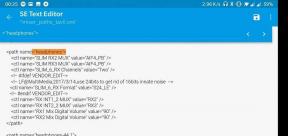
![Lista över alla bästa anpassade ROM för Vivo Y51L [Uppdaterad]](/f/4afa8ca4a0912827b7d79b9a74d27a98.jpg?width=288&height=384)
